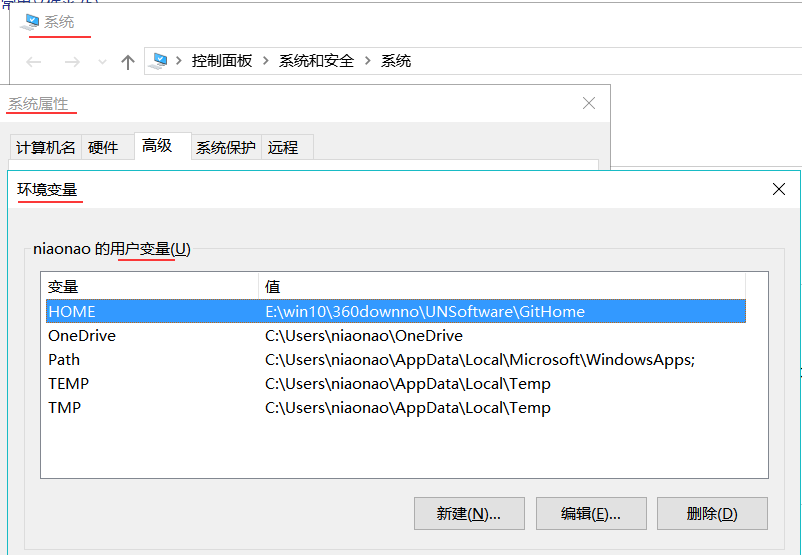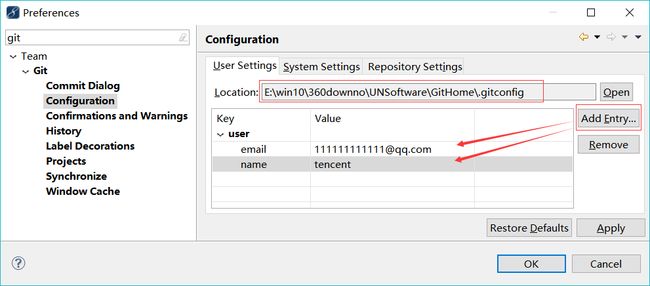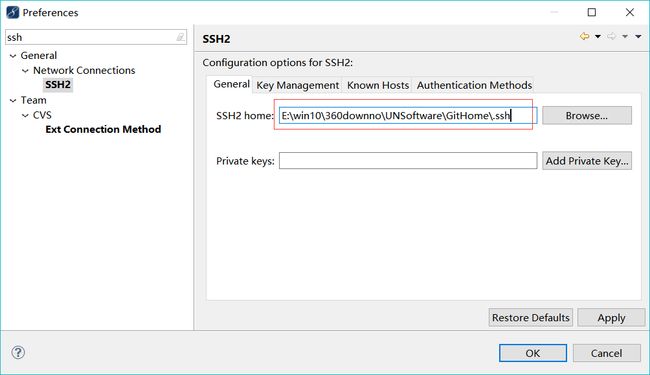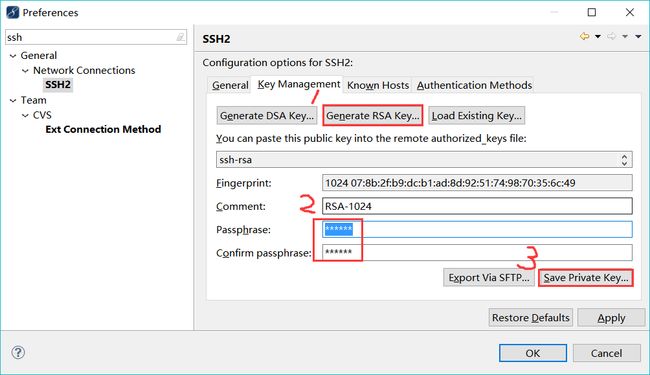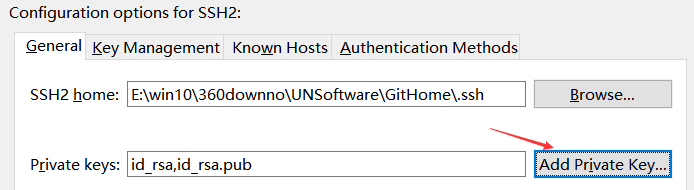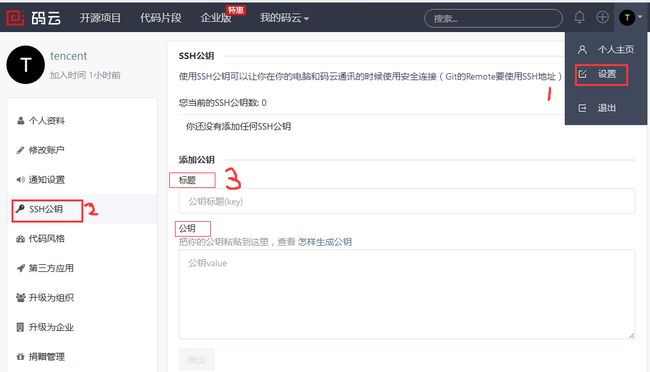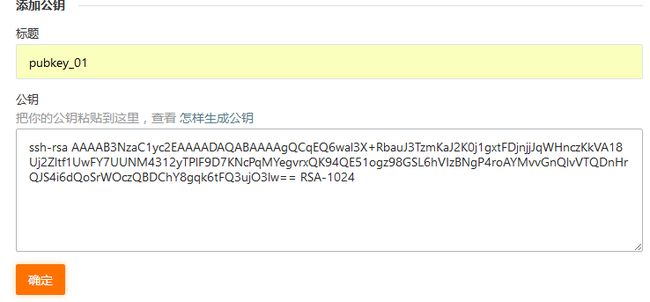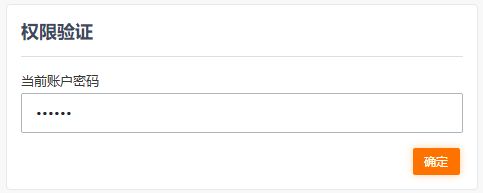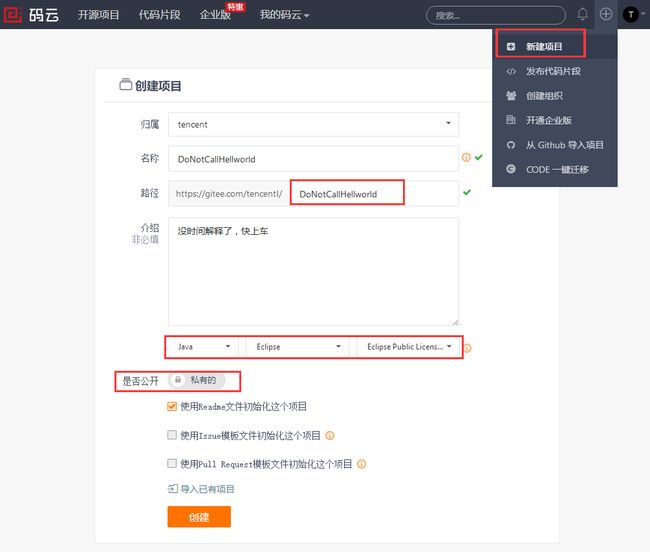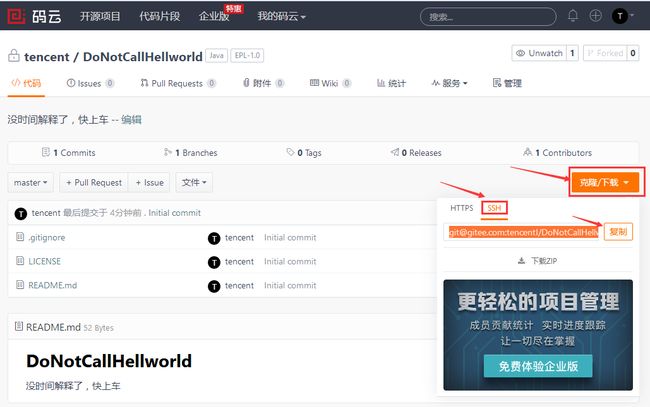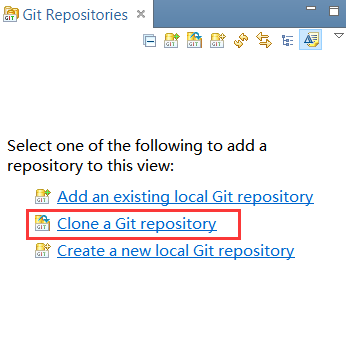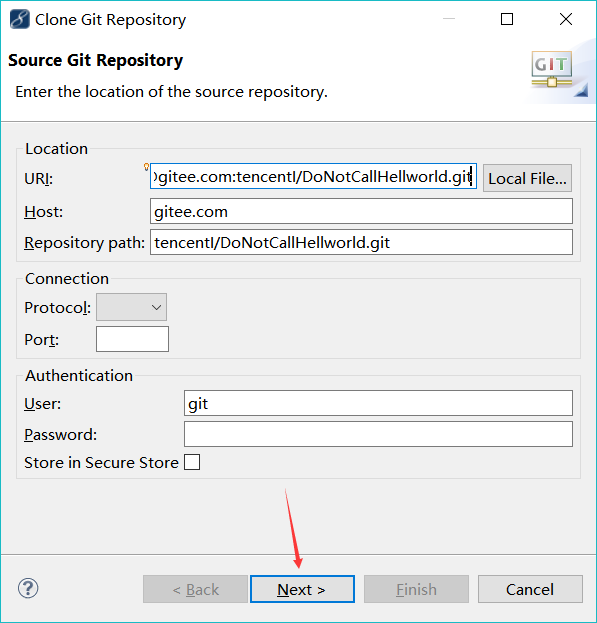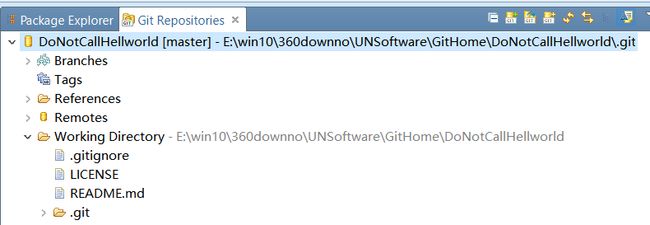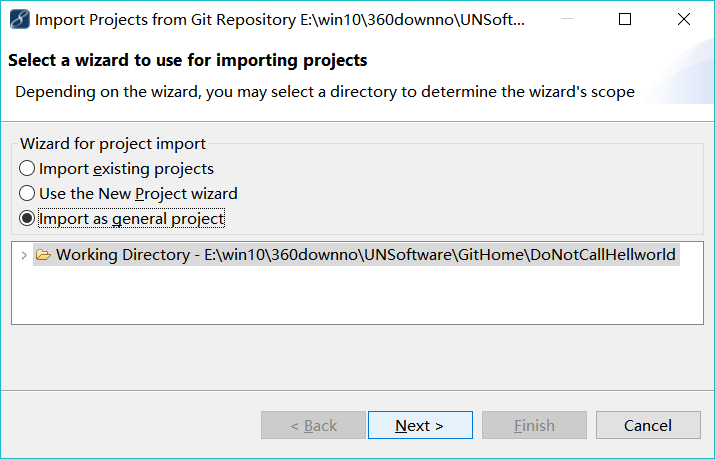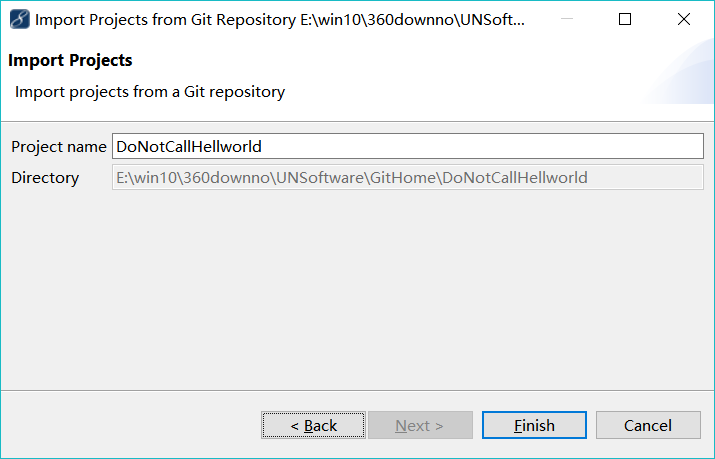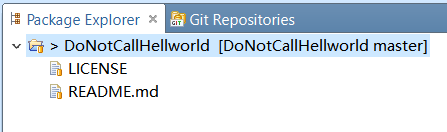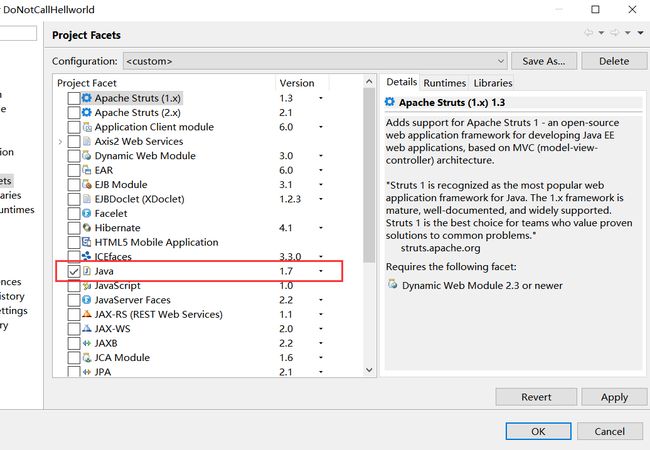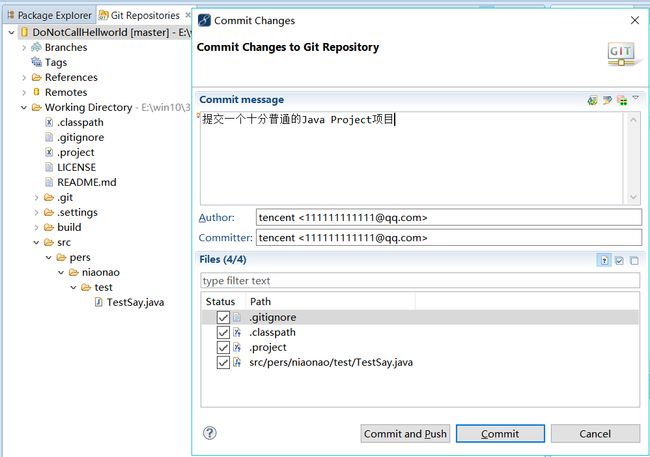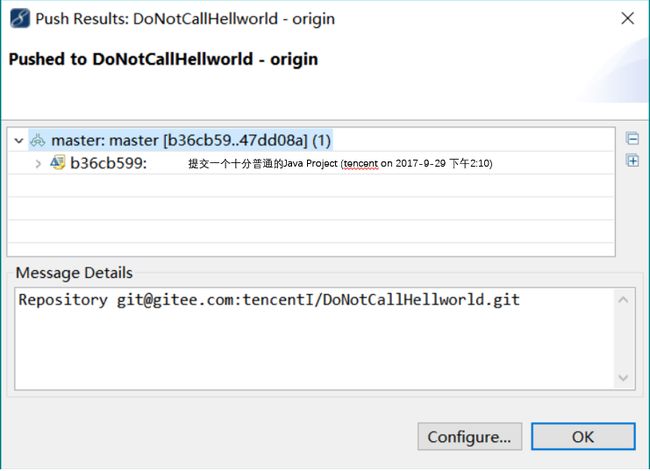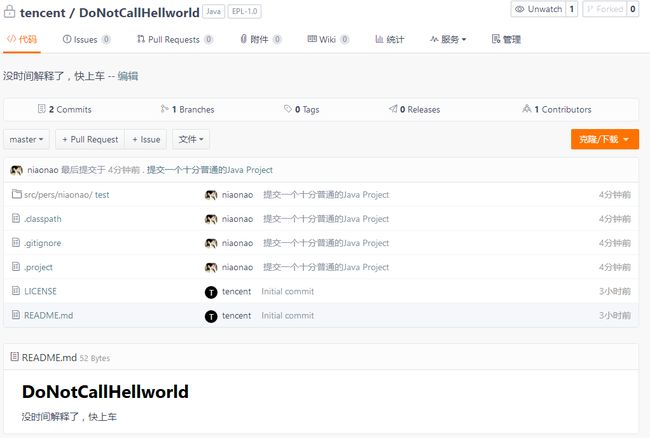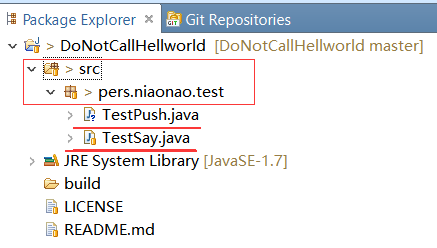通过Git提交项目到码云
第一次使用码云的图文过程
------------------------------------------ 环境准备 ------------------------------------------
一、配置本地Git HOME
1.基本环境说明
此处使用的Eclipse,系统Windows 10
2.配置环境变量
进入控制面板 - 系统与安全 - 系统 - 高级系统设置;系统属性 - 高级 - 环境变量;用户变量 - 新建变量:HOME,值:E:\win10\360downno\UNSoftware\GitHome。我这里路径有些繁琐了;完全可以为E:\GitHome,根据个人习惯自定义。
------------------------------------------ 开发工具配置Git和SSH ------------------------------------------
二、通过开发工具配置Git用户信息
1.打开Eclipse选中菜单栏Windows下的二级菜单选中选项Preferences
说明:一般情况下,开发工具的Perferences位置是这样找的;Perferences的位置根据具体的开发平台,功能版本而定。如果开发工具的Perferences下没有Git,需要下载EGit插件到开发平台。
2.配置好git的环境变量HOME后,Configuration的Location会默认自动带出GitHome路径;没有的话也可以在Git填充GitHome。单击Add Entry添加用户信息,如下图所示;然后Apply - OK保存设置即可。
三、配置ssh
1.SSH2 home
SSH2 home使用默认路径也可以,这里使用的是GitHome的路径。都可以的。
2.Key Management - 生成密钥
按如图标识的顺序生成密钥;其中Passphrase是设置的密码,当使用密钥时会要求输入此密码。点击Save Private Key会生成密钥对,在E:\win10\360downno\UNSoftware\GitHome\.ssh下生成两个文件id_rsa,id_rsa.pub。其中id_rsa保存私钥,id_rsa.pub保存公钥。
然后回到general设置单击Add Private Key选中密钥文件id_rsa
------------------------------------------ 配置SSH到码云 ------------------------------------------
四、配置SSH公钥到码云
1.进入码云,点击设置选中SSH公钥,添加公钥;
2.标题 - 自定义;公钥 - 记事本打开id_rsa.pub文件,复制所有文本内容。
3.使用此密钥会提示输入之前设置的密码。到此完成SSH的添加。
五、创建一个项目
1.新建项目
选中新建项目,填写项目相关信息。其中路径是唯一的;选择语言 - 此处为Java;添加.gitignore - 此处为Eclipse;添加开源许可证 - 此处为Eclipse;是否公开此处支持公开也支持私有。
2.复制项目的SSH地址:[email protected]:tencentI/DoNotCallHellworld.git
------------------------------------------ Clone项目到本地 ------------------------------------------
六、Clone项目到本地
1.打开视图Git Repositories
进入开发工具,选择菜单选项Windows - show view - other找到Git Repositories打开。
2.Clone a Git reponsitory
这里以Clone为例,也可以新建Create a new ...或者Add an existing...
将SSH地址填写在URL,就是上面复制的SSH地址,其他信息自动填充;点击Next
3.填写使用密钥时设置的密码;然后一路Next然后Finish即可。
4.Clone后的项目的基本结构如下,然后就是基于该项目进行开发了。
------------------------------------------ Push项目到码云 ------------------------------------------
七、上传本地项目
这里要说两个基本命令Push和Pull,其中本地进行项目开发后Commit提交更新,然后Push将更新推送到服务器上;每次push的时候我们先pull一下,看有没有其他人更新过代码。起到多人协作开发时的版本控制的作用。
1.简单处理本地项目
选中DoNotCallHellWorld右键Import Projects,选择 - Import as general project
点击Finish后会在开发工具生成本地项目
当前项目还不是一个Java Project。选中项目右键选中功能选项Configure - Convert to ...选择项目类型;此处以基本的Java Project(Convert to Facets Project)为例。在弹出的对话框中选中Java选项选中1.7版本或者其他。Apply - OK即可。
此时项目为Java Project。在当前项目下新建一个class。然后通过Git提交该项目到码云。
2.提交项目到码云
在Git Repositories视图下,右键项目选中Commit;填写Commit message,选择要提交的文件。然后点击Commit进行提交。
Commit命令还没有将文件上传到码云,Push才是真正将本地项目通过Git上传到码云的命令。还是在当前视图右键项目选中Push to Upstream,OK即可。
回到码云查看该项目,发现项目文件已经提交完成。
再回到本地开发工具,可以看到通过Git提交成功的文件会有特殊标识,而新建的TestPush.java没有,代表这是新增的文件还没有通过Git提交没有同步。Commit - Push更新到码云即可。